
Nuværende Internet-browsere præsentere os for forskellige driftsformer. Disse forsøger at tilpasse sig brugernes behov for at forbedre den daglige oplevelse med disse programmer. Der er flere forslag af denne type, som vi kan bruge i øjeblikket, som i tilfældet med Google Chrome, microsoft's Edge, Opera, FirefoxOsv
Dette er applikationer, der i øjeblikket er fulde af nyttige funktioner, der giver os mulighed for at bevæge os rundt på Internettet på den bedste måde. Men på samme tid fokuserer udviklerne af disse programmer ikke kun på deres funktionalitet. Dette er et vigtigt afsnit, hvordan kunne det være ellers, men ikke det eneste. Og det skal vi huske på browsere i dag er de mest anvendte typer programmer. Samtidig gemmer og arbejder de i stigende grad med en større mængde af deres brugeres personlige data, hvilket kan blive et problem.
Derfor giver disse programmer os mulighed for at tilpasse et stort antal parametre for at tilpasse deres funktion til vores behov eller præferencer. Her både funktionelle og sikkerhedselementer eller grænseflade aspekt kommer i spil.
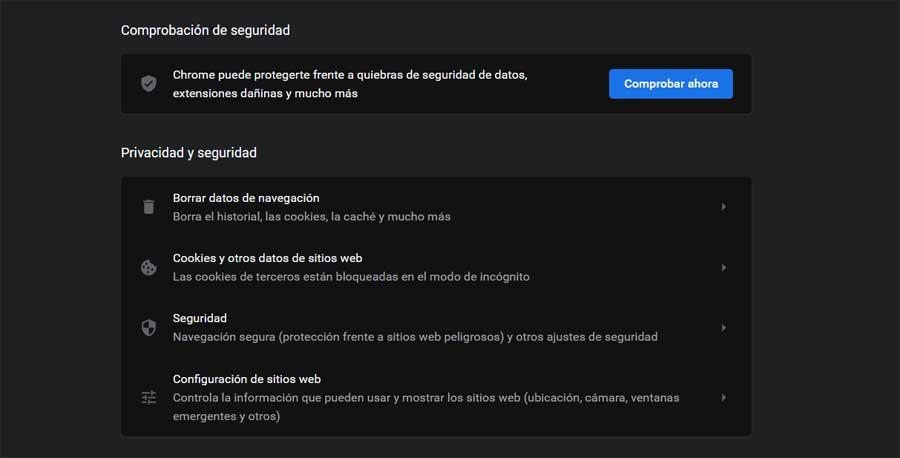
Hvad er Chrome's inkognitotilstand
I disse linjer vil vi fokusere på det mest anvendte program af denne type i verden, såsom Google Chrome . Dette er et program, der har en meget højere markedsindtrængning end andre trackere, som vi har nævnt lejlighedsvis. Derfor er vigtigheden af dens vækst og udvikling på dette tidspunkt. Derfor tilføjer søgegiganten ikke nye muligheder og funktioner, der forbedrer produktet lidt efter lidt.
Faktisk vil vi i disse linjer fokusere på en driftsform, der giver os mulighed for at forbedre privat brug, når vi gennemsøger. I dette tilfælde kaldes det inkognitotilstand, og når du åbner et sådant vindue, reduceres programmets dataindsamling. Det er vigtigt for os at vide, at som med andre moderne browsere, Google Chrome tilbyder en privat eller inkognito browsing-tilstand.
Takket være alt dette er det, vi opnår, i et vist omfang at undgå, at der registreres en oversigt over de websteder, vi besøger i de sessioner, vi åbner. Samtidig sørger vi for, at cookies ikke når computeren eller det er bestemt websites kan ikke spore vores aktivitet. Specifikt slettes alt dette automatisk, når vi lukker browseren, når vi er færdige. Derfor kan vi sige, at dette er en meget nyttig navigationsfunktion under visse omstændigheder. For eksempel, hvis vi arbejder med en offentlig computer eller som andre vil bruge senere, så de ikke kan se vores aktivitet.
Trin til at tage med Chrome's inkognitotilstand
Men selvfølgelig, hvis vi placerer os på den anden side af skalaen, er dette en tilstand, der undertiden kan blive en problem . Med dette er det, vi vil fortælle dig, at denne tilstand, som vi henviser til, ikke giver os mulighed for at kontrollere de websteder, som vores medarbejdere besøger, det mindste af huset osv. Derfor kan det ved visse lejligheder være interessant, at vi kan deaktivere inkognitotilstand i Google Chrome . Faktisk nedenfor skal vi vise dig, hvordan du opnår det, hele vejen igennem Windows registreringseditor.
Først og fremmest vil vi fortælle dig, at det i starten er noget meget simpelt at bruge denne private tilstand, som vi henviser til i Chrome. Vi har kun adgang til hovedmenuen i program og vælg indstillingen Nyt inkognitovindue.
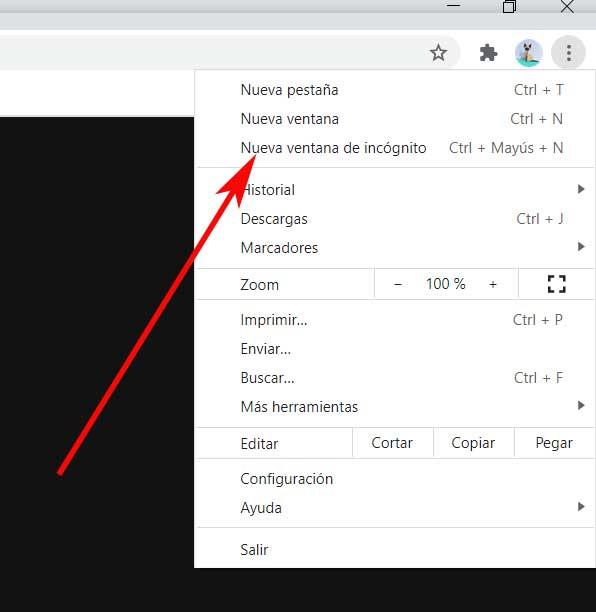
Sådan deaktiveres Google Chrome inkognitotilstand
Derfor vil den første ting, vi skal vide for at udføre denne ændring, som vi kommenterer, være effektiv, hvis vi gør det i Windows version af programmet. Dette skyldes, som vi nævnte, den ændring, vi vil gøre i registreringsdatabasen til operativsystemet Redmond. Samtidig anbefales det som normalt at have både Chrome selv og Windows 10 opdateret. Når vi først ved alt dette, vil vi deaktivere Chrome-inkognitotilstanden i Windows 10 og dermed forhindre vores børn eller ansatte i at søge privat. På denne måde undgår vi, at vi kan kontrollere dem, hvis dette er nødvendigt.
For at gøre dette er den første ting, vi gør, at åbne Windows-registreringsdatabasen. Dette er noget, vi opnår ved blot at åbne systemets Kør-vindue gennem Win + R-tastekombinationen, hvorefter vi starter regedit-kommandoen.
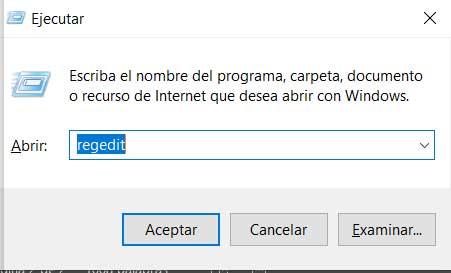
Derfor navigerer vi i det nye vindue, der vises, der svarer til vinduet i Windows-registreringsdatabasen, til stien HKEY_LOCAL_MACHINES / SOFTWARE / Politikker / Google / Chrome. Det kan være tilfældet, at de to sidste nøgler, Google og Chrome, ikke findes på vores pc. I så fald er det nok at oprette dem manuelt fra højre knap på mus og klikke på Ny / Nøgle.
Når vi først har gennemført den rute, som vi henviser til, bliver vi nødt til at kontrollere, om vi allerede har værdien IncognitoModeAvailability i hold . Som før, ellers skal vi bare oprette det i panelet til højre. For at gøre dette skal vi bare klikke med højre museknap på dette registreringspanel i Chrome-nøglen. Derefter vælger vi indstillingen New / 32btis DWORD Value fra den kontekstmenu, der vises.
Sig, at til denne nye værdi giver vi navnet IncognitoModeAvailability, som vi nævnte og en gang oprettet, dobbeltklikker vi på det. På dette tidspunkt og for at sætte det i drift skal vi tildele værdien 1, som er den, der deaktiverer eller skjuler indstillingen Nyt inkognitovindue fra Chrome-menuen .
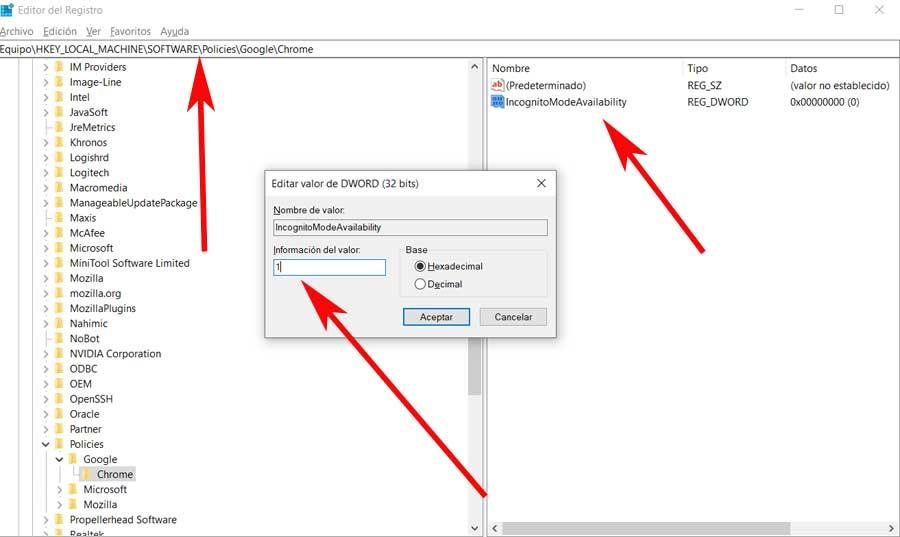
Når vi først har foretaget den ændring, som vi har nævnt, behøver vi kun at genstarte computeren. Sådan får vi ændringerne til at træde i kraft, og vi kan nu kontrollere, at når vi åbner et Chrome-vindue, vises indstillingen Nyt inkognitovindue ikke i browser-menu .
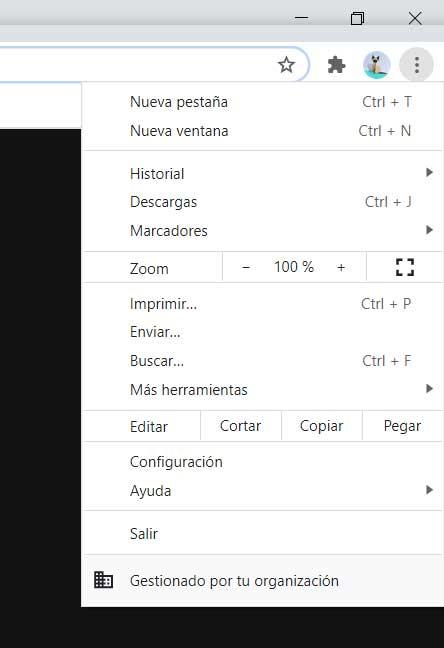
På denne måde kan ingen navigere privat på computeren fra Chrome, og vi har kontrol over browserhistorikken og andre data fra de brugere, der bruger den computer.
